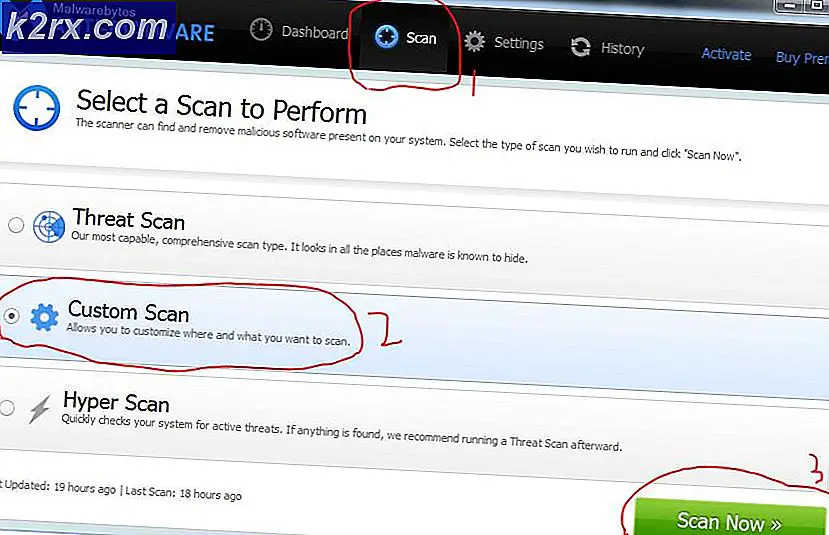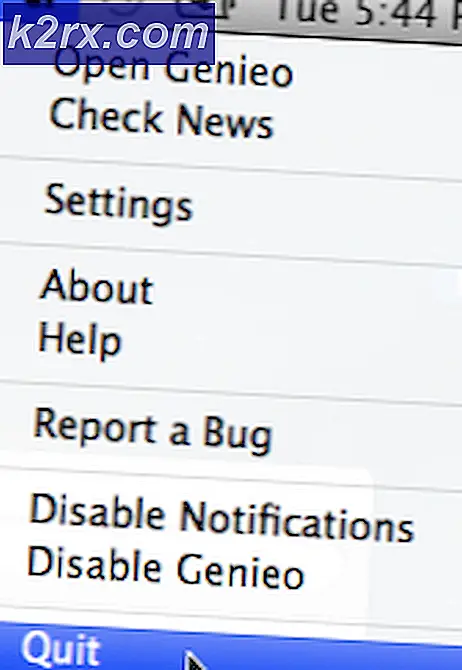แก้ไข: วิธีลบโปรแกรมเสริม Photos Media Engine
ส่วนเสริม "Photos Media Engine" เป็นส่วนเสริมของแอป Microsoft Photos และช่วยเพิ่มฟังก์ชันการค้นหาแอป Photos คุณอาจล้มเหลวในการถอนการติดตั้งส่วนเสริมจากแผงควบคุมหรือแอปการตั้งค่าเนื่องจากไม่มีอยู่ในรายการโปรแกรม
ปัญหาเกิดขึ้นเมื่อจู่ๆผู้ใช้ได้รับข้อความว่า Photos Media Engine Add-on ได้รับการติดตั้งหลังจากเชื่อมต่ออุปกรณ์ USB (พร้อมรูปถ่าย) แต่ผู้ใช้ไม่พบ / ถอนการติดตั้งส่วนเสริม Photos Media Engine เหมือนโปรแกรมทั่วไป (จาก แผงควบคุม / การตั้งค่า)
คุณสามารถลองใช้วิธีแก้ไขปัญหาต่อไปนี้เพื่อลบโปรแกรมเสริม Photos Media Engine แต่ก่อนหน้านั้นตรวจสอบให้แน่ใจว่า Windows ของระบบของคุณได้รับการอัปเดตเป็นรุ่นล่าสุดแล้ว ตรวจสอบให้แน่ใจว่าแอพ Windows Store ทั้งหมด (โดยเฉพาะไฟล์ แอพรูปภาพ) คือ อัปเดตแล้ว เป็นรุ่นล่าสุด
โซลูชันที่ 1: ถอนการติดตั้งโปรแกรมเสริม Photos Media Engine จากการตั้งค่าของระบบ
Photos Media Engine เป็นส่วนเสริมของแอปรูปภาพและคุณสามารถถอนการติดตั้งได้จากการตั้งค่าของระบบ
- กดปุ่ม Windows และเปิด การตั้งค่า.
- เปิดให้บริการแล้ว แอป และขยาย Microsoft Photos. จากนั้นคลิกที่ ตัวเลือกขั้นสูง.
- จากนั้นขยาย รูปภาพ DLC.MediaEngine ในส่วนของ ส่วนเสริมของแอปและเนื้อหาที่ดาวน์โหลดได้ และคลิกที่ ถอนการติดตั้ง.
- ตอนนี้ให้การถอนการติดตั้งเสร็จสมบูรณ์จากนั้นตรวจสอบว่าปัญหาส่วนเสริมได้รับการแก้ไขหรือไม่
- หากปัญหาเกิดขึ้นอีกให้ตรวจสอบว่า การถอนการติดตั้งส่วนเสริม (ขั้นตอนที่ 1 ถึง 3) และการรีเซ็ตแอพรูปภาพร่วมกัน (โปรดทราบว่าข้อมูลแอพจะหายไป) ช่วยแก้ปัญหาได้
โซลูชันที่ 2: ใช้ PowerShell (ผู้ดูแลระบบ) เพื่อถอนการติดตั้งโปรแกรมเสริม Photos Media Engine
หากปัญหาเกิดขึ้นอีกหลังจากถอนการติดตั้งส่วนเสริมคุณอาจใช้ PowerShell (ผู้ดูแลระบบ) เพื่อกำจัดส่วนเสริม แต่อาจถอนการติดตั้งแอปรูปภาพทั้งหมด
- เปิดเมนู Power User (โดยคลิกขวาที่ปุ่ม Windows) และเลือกไฟล์ PowerShell (ผู้ดูแลระบบ) ตัวเลือก (คลิกใช่หากได้รับพรอมต์ UAC) คุณยังสามารถลองใช้คำสั่งเดียวกันใน Command Prompt ที่ยกระดับ
- ตอนนี้ ดำเนินการ ต่อไปนี้ (อย่าลืมกดปุ่ม Enter หลังจากนั้น):
รับ appxpackage Microsoft.Windows.Photos | ลบ appxpackage
- จากนั้นปล่อยให้ เสร็จสิ้นกระบวนการ และหวังว่าปัญหาส่วนเสริมจะได้รับการแก้ไข
หากปัญหายังคงมีอยู่หรือส่วนเสริมปรากฏขึ้นอีกครั้งคุณอาจต้องทำ หยุดไฟล์ Exe ของโปรแกรมเสริม จากการเปิดตัว (โปรดใช้ความระมัดระวังอย่างยิ่งเนื่องจากขั้นตอนเหล่านี้อาจทำให้ระบบของคุณเสียหายไม่สามารถกู้คืนได้) แต่คุณอาจต้องเป็นเจ้าของไดเร็กทอรีการติดตั้งของโฟลเดอร์ WindowsApps ในไดรฟ์ของระบบ คุณสามารถปิดใช้งานสิทธิ์ที่สืบทอดมาลบสิทธิ์ทั้งหมดยกเว้นอ่าน / เขียนสำหรับบัญชีผู้ใช้ของคุณ (ตรวจสอบให้แน่ใจว่าได้แทนที่สิทธิ์ในอ็อบเจ็กต์ลูกทั้งหมด) สำหรับโฟลเดอร์ Add-on (ในโฟลเดอร์ WindowsApps)